Poproś o potwierdzenie dostarczenia wiadomości w programie Outlook
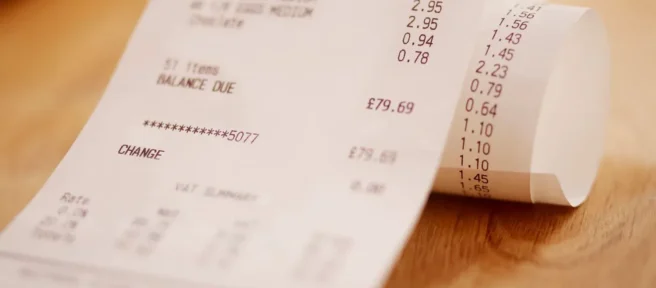
Co wiedzieć
- Pojedyncza wiadomość: utwórz nową wiadomość w programie Outlook. Przejdź do zakładki Opcje i zaznacz pole wyboru Żądaj potwierdzenia dostarczenia.
- Opcjonalnie zaznacz pole wyboru Poproś o potwierdzenie przeczytania, aby wiedzieć, kiedy odbiorca otworzy wiadomość e-mail.
- Wszystkie wiadomości: Plik > Opcje > Poczta > Potwierdzenie dostarczenia potwierdzające, że wiadomość została dostarczona na serwer e-mail odbiorcy.
W tym artykule wyjaśniono, jak zażądać potwierdzenia dostarczenia pojedynczej wiadomości w programie Outlook. Zawiera informacje o tym, jak żądać potwierdzeń dostarczenia wszystkich wiadomości, a także jak żądać potwierdzeń przeczytania w programach Outlook 2019, 2016, 2013 i Outlook dla Microsoft 365.
Jak poprosić o potwierdzenie dostarczenia w programie Outlook
Jeśli używasz programu Outlook w środowisku grupy roboczej i korzystasz z programu Microsoft Exchange Server jako usługi pocztowej, możesz żądać potwierdzeń dostarczenia wysyłanych wiadomości. Potwierdzenie dostarczenia oznacza, że wiadomość została dostarczona, ale nie oznacza, że odbiorca ją zobaczył lub otworzył.
W programie Outlook możesz ustawić opcję potwierdzenia dostarczenia dla pojedynczej wiadomości lub zażądać potwierdzeń dla każdej wiadomości wysyłanej automatycznie.
- Utwórz nową wiadomość.
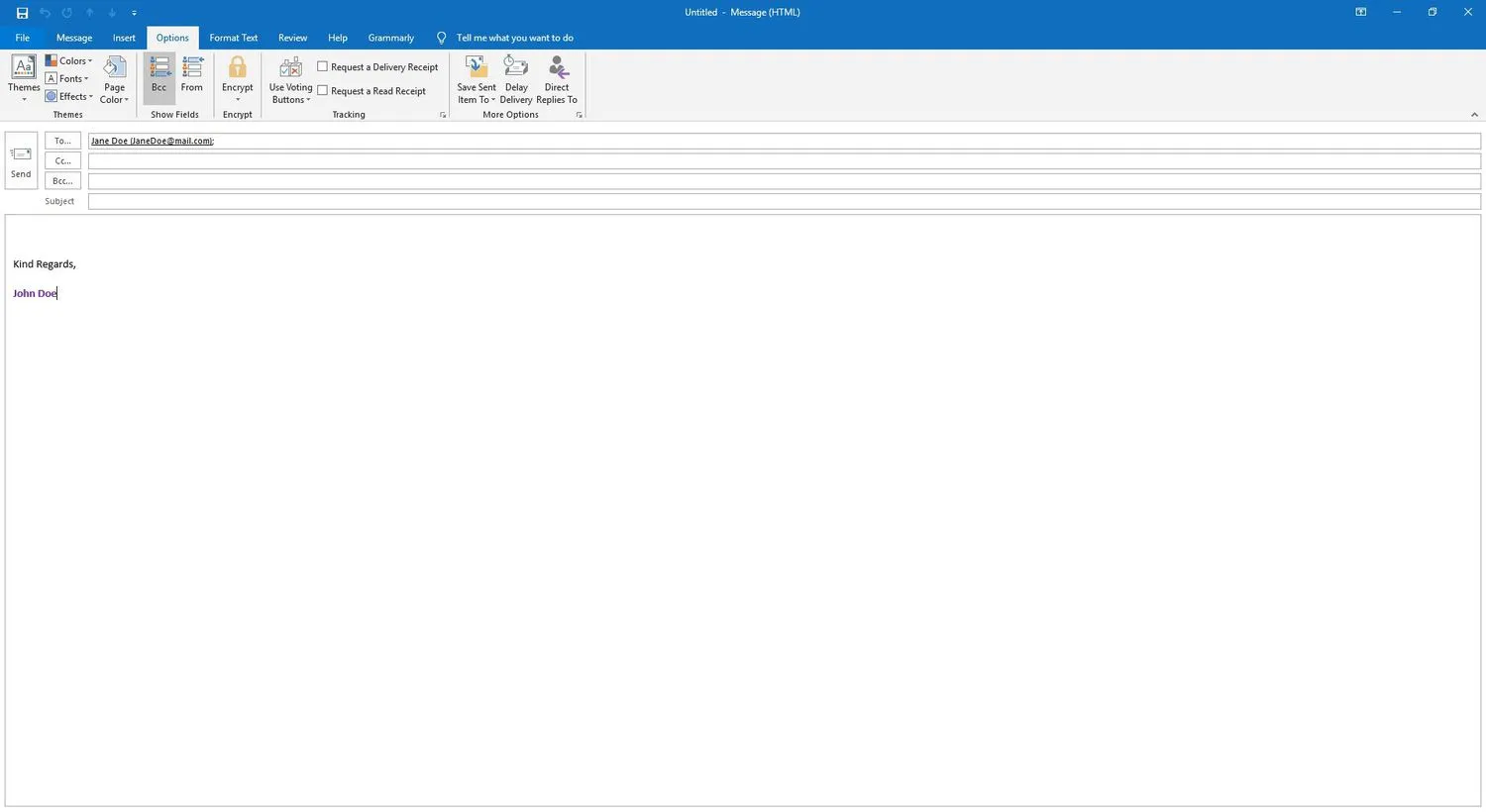
- Przejdź do zakładki Opcje i zaznacz pole wyboru Żądaj potwierdzenia dostarczenia.
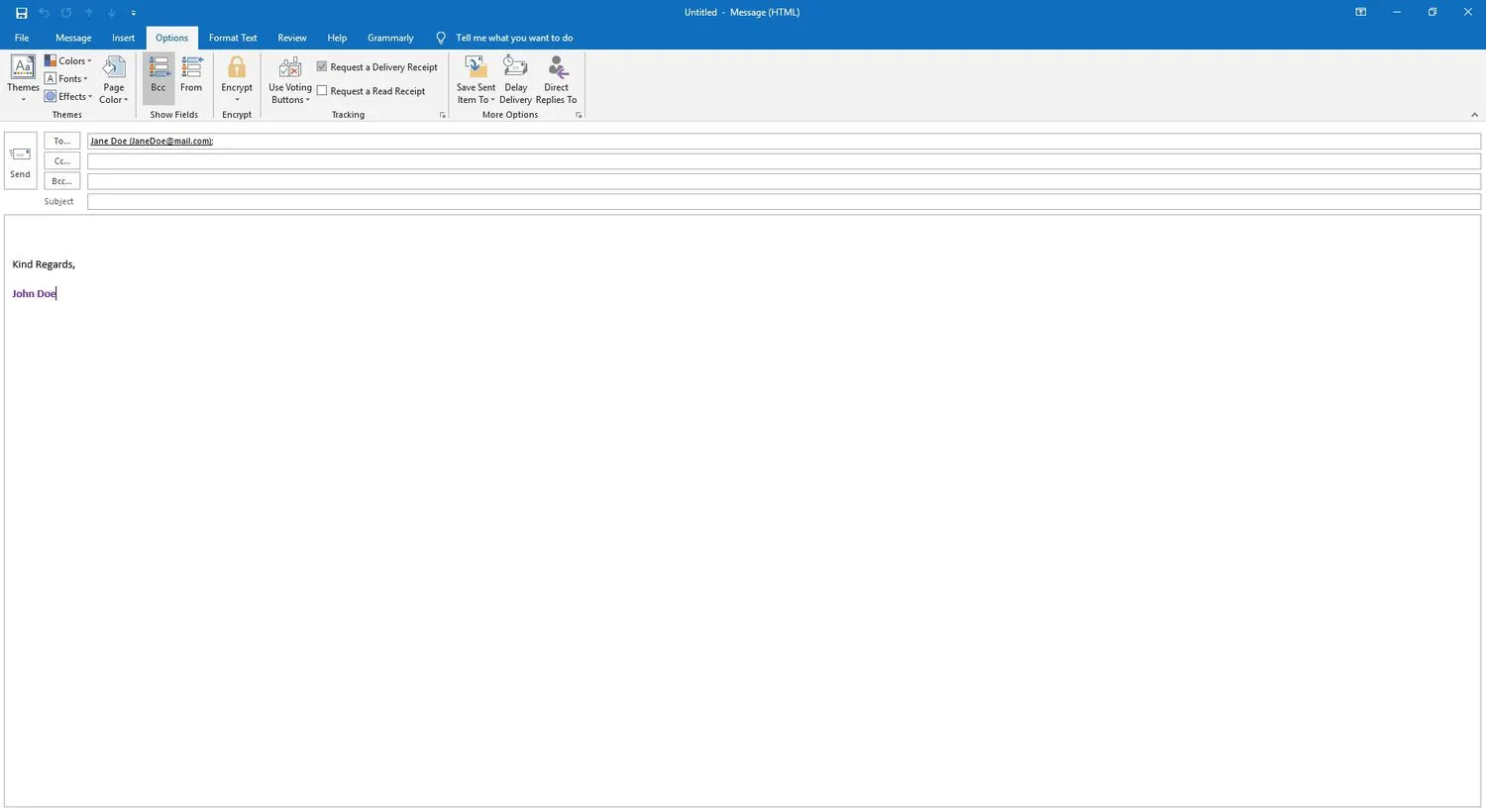
- Jeśli chcesz wiedzieć, czy odbiorca przeczytał wiadomość e-mail, zaznacz pole wyboru Żądaj potwierdzenia przeczytania.
- Wyślij wiadomość.
Śledź potwierdzenia dostarczenia dla wszystkich wiadomości
Zamiast oznaczać każdą wychodzącą wiadomość e-mail jako potwierdzenie dostarczenia, możesz zaoszczędzić czas, aktywując tę funkcję dla wszystkich wiadomości wysyłanych w Outlooku.
- Przejdź do zakładki Plik i wybierz Opcje.
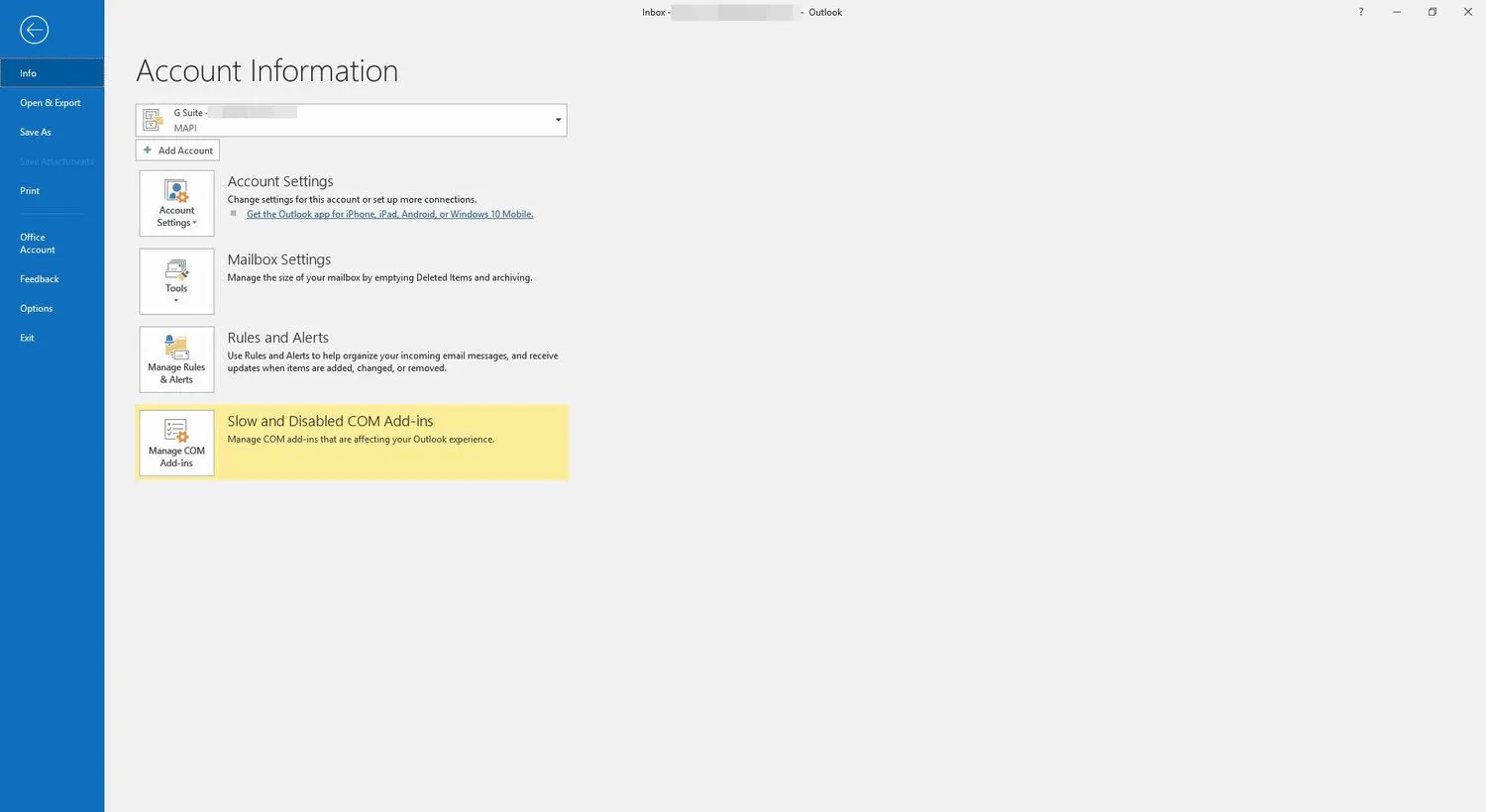
- Wybierz Poczta.
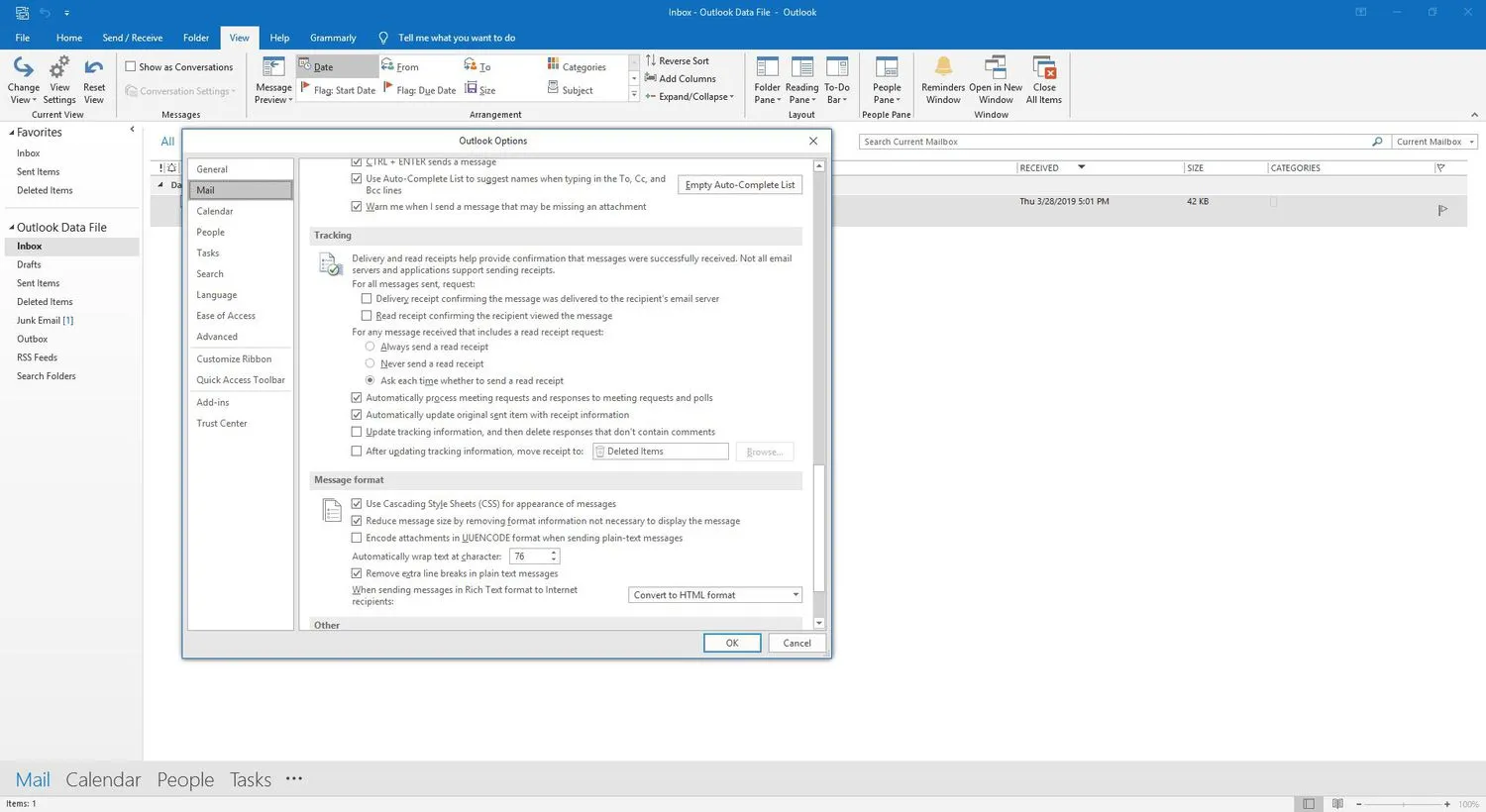
- W sekcji Śledzenie zaznacz pole wyboru Potwierdzenie dostarczenia potwierdzające, że wiadomość została dostarczona na serwer e-mail odbiorcy.
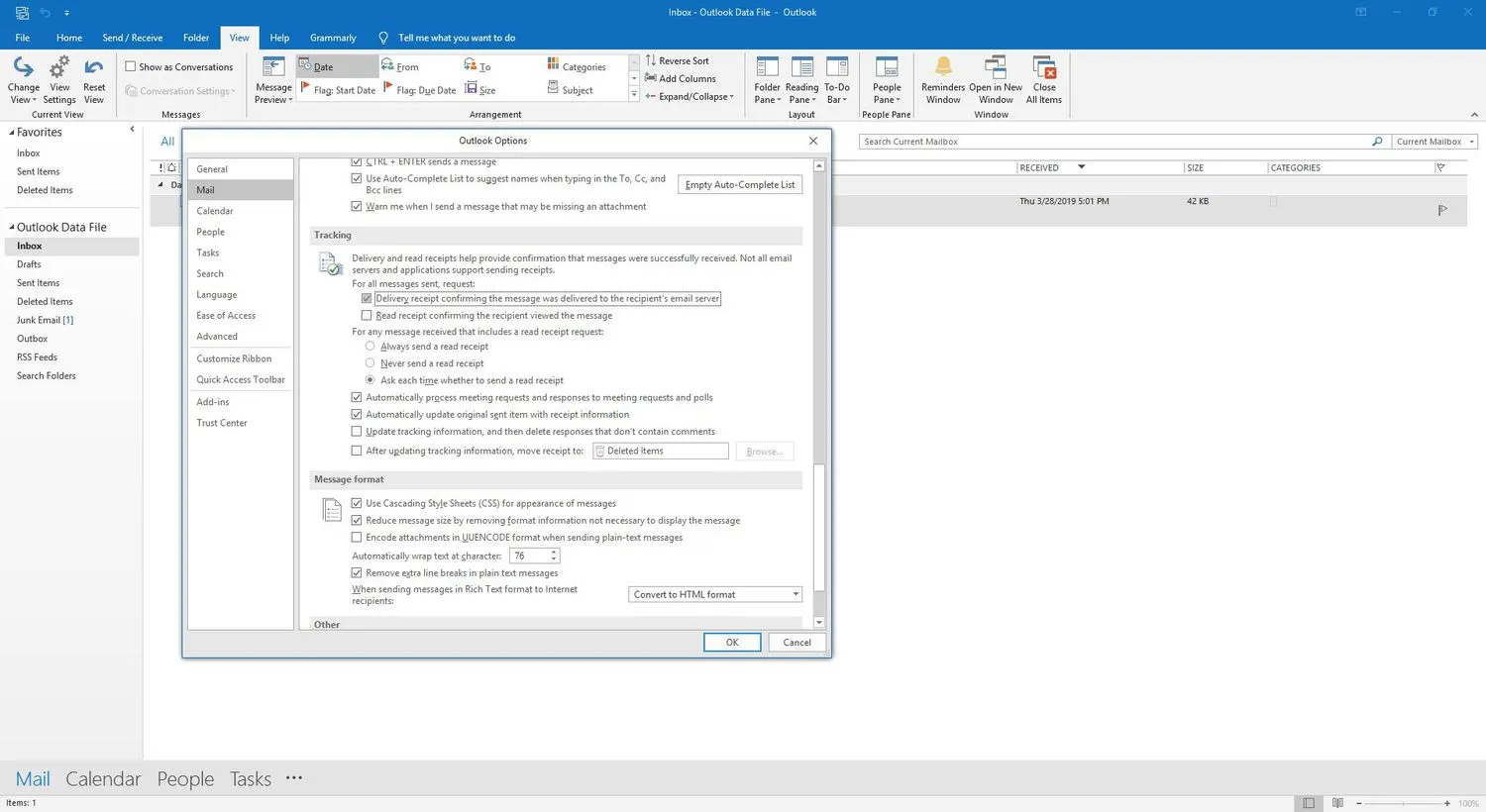
- Aby poprosić o potwierdzenie przeczytania, zaznacz pole wyboru Potwierdzenie przeczytania potwierdzające, że odbiorca wyświetlił wiadomość.
Odbiorcy mają możliwość wysłania potwierdzenia odczytu lub nie. Jeśli widzą tę prośbę przy każdej wiadomości, jest mniej prawdopodobne, że wyślą potwierdzenie przeczytania. - Wybierz przycisk OK, aby zamknąć okno dialogowe Opcje programu Outlook.
- Aby wyświetlić odpowiedzi, przejdź do folderu Elementy wysłane i otwórz oryginalną wiadomość w osobnym oknie. Przejdź do karty Wiadomość i w grupie Pokaż wybierz opcję Śledzenie.
Domyślnie żądaj potwierdzeń dostarczenia dla wszystkich wiadomości
Aby domyślnie żądać potwierdzeń dostarczenia wszystkich wiadomości:
- Wybierz kartę Plik.
- Wybierz Opcje.
- Wybierz Poczta.
- W obszarze Śledzenie wybierz Potwierdzenie dostarczenia potwierdzające, że wiadomość została dostarczona na serwer e-mail odbiorcy.



Dodaj komentarz